Office 365, Single Sign-On and Security
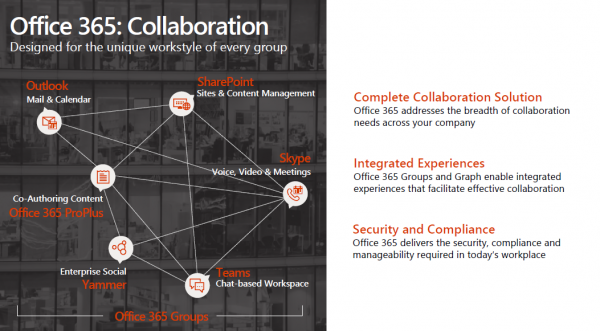
Office လို့ပြောလိုက်ရင် ကျနော်တို့ အရင်ဆုံးပြေးမြင်တာ Microsoft Office ကိုပါ။ ဒါကြောင့် တစ်ချိူ့က Office 365 ကို Cloud ပေါ်မှာရှိတဲ့ Microsoft Office ဆိုပြီး အမှတ်မှားလေ့ရှိပါတယ်။ Office 365 ကတော့ အဲဒီထက်ကိုပိုပါတယ်။
Azure Active Directory Free Edition က O365 နဲ့ အတူပါ၀င်လာပါတယ်။ O365 မှာပါ၀င်တဲ့ ဆားဗစ်တွေကို Authentication လုပ်ဖို့အတွက် Cloud မှာရှိတဲ့ Azure Active Directory ကို သုံးနိုင်ပါတယ်။ အကယ်၍ ကိုယ့်ဆီမှာ Local Active Directory Domain ရှိနေပြီးသားဆိုရင်လည်း Single Sign-on ပြုလုပ်လို့ရပါတယ်။ ဥပမာ Desktop/Laptop တွေကနေ Domain ကို ၀င်တဲ့ Account and Password တွေ Azure Active Directory ကို Sync လို့ရပါတယ်။ Sync တဲ့ အခါနည်းလမ်း၃ခုနဲ့ Sync လို့ရပါတယ်။ ပထမတစ်ခုကတော့ Azure AD Connect ကိုသုံးပြီး User Account and Password Hashပါ On-Premise AD ကနေ Cloud ကို sync လိုက်လို့ရပါတယ်။ ဒုတိယတစ်ခုက Azure AD Connect ကိုပဲ သုံးပြီး Pass-thru authentication သုံးလို့ရပါတယ်။ သူက ပထမတစ်ခုနဲ့ ဘာကွာလဲဆိုတော့ password ကို local မှာပဲထားပြီး Cloud ကို sync မလုပ်ချင်တဲ့သူတွေအတွက် ရည်ရွယ်ပါတယ်။ နောက်ဆုံးတစ်ခုကတော့ Active Directory Federation Service(ADFS) ကိုသုံးပြီး Pass-thru ကို သုံးခြင်းပါ။ Password ကို local မှာပဲသိမ်းထားမှာဖြစ်ပြီး သူ့ရဲ့ ထူးခြားချက်ကတော့ တခြား 3rd party Multi-factor Authentication(ဥပမာ Token Devices) သုံးမည့်သူများအတွက်ပါ။ Azure AD Free Version မှာလည်း Multi-factor Authentication built-in ပါလာပါတယ်။ Phone SMS သို့မဟုတ် AZURE Authenticator App တွေကို Android, IOS, Windows Phone ဘယ်မှာမဆို ဒေါင်းပြီး two factors ၀င်လို့ရပါတယ်။

Exchange Online for Email - ဒါကတော့ အီးမေးပါ။ သူကတော့ ကျနော်တို့အရင်ကသိတဲ့ Microsoft Exchange ကို Cloud မှာထားလိုက်ပြီး Software As A Service(SaaS) အနေနဲ့ အီးမေးကို သုံးလို့ရပါတယ်။ အရင်လို့ Server hardware တွေ ၀ယ်ပြီး deploy လုပ်စရာမလိုတော့ပါဘူး။ Office 365 Admin Portal မှာကိုယ်လိုချင်တဲ့ email domain တွေ၊ Mail Flow တွေ ဆောက်ပြီး တန်းသုံးရုံပါပဲ။ ပုံမှန် user တစ်ယောက်ကို 50GB ထိ Mailbox Quota တွေပါ၀င်လာပါတယ်။ ထို့ပြင် Exchange Online Protection ဆိုသည့် Spam Filter ပါ built-in ပါ၀င်လာတာဖြစ်တဲ့အတွက် Spam Emails တွေကို protect လုပ်ပေးနိုင်ပါတယ်။ Customer တွေအနေနဲ့ ကိုယ်ပိုင် Domain Name လေးတစ်ခုဝယ်ပြီး O365 Server က Public IP ကို MX Record, other DNS Records တွေ ထောက်ပေးလိုက်တာနဲ့ ကိုယ်ပိုင် company name နဲ့ အီးမေးသုံးလို့ရမှာပါ။ လက်ရှိ On-Premise Datacenter မှာ Exchange Server ရှိနေပြီးသားဆိုရင်လည်း Hybrid အနေနဲ့ သွားလို့ရပါတယ်။
Skype for Business for Voice/Video Conferencing - ကျတော်တို့ Skype ကိုလူတိုင်းသိကြမှာပါ။ Skype က Personal use အတွက်ဖြစ်ပြီး Skype for Busines ကတော့ လုပ်ငန်းခွင်မှာသုံးဖို့ပါ။ ဘာတွေလုပ်နိုင်လဲဆိုတော့ တစ်ယောက်နဲ့ တစ်ယောက် ဘယ်ပဲရောက်နေနေ၊ ဘယ်လို devices မျိူးပဲဖြစ်ဖြစ်(ဥပမာ Android, IOS) Voice and Video Conferencing တွေ လုပ်လို့ရပါတယ်။ Meeting Room Conference တစ်ခုကို user အယောက် ၂၅၀ ထိ join လို့ရပါတယ်။ Presenter တွေအနေနဲ့ ကိုယ်မှာရှိတဲ့ PowerPoint ကို share လိုုက်ပြီး Online ကနေ Presentation လုပ်လို့ရပါတယ်။ ထို့ပြင် desktop မှာ ကိုယ်သုံးထားတဲ့ ဘယ်လို Application မဆို Share ပြီး တစ်ဘက်လူကို ပြလို့ရပါတယ်။ Control လဲပေးလို့ရပါတယ်။ ကိုယ့်ရဲ့ Desktop တစ်ခုလုံးကိုလည်း Share လို့ရပြီး Training တွေ၊ Helpdesk Management တွေပါလုပ်လို့ရပါသေးတယ်။ Skype Broadcast ကတော့ Meeting Room System မှာ ဗီဒီယို ကင်မရာတွေထားပြီး Live Streaming ပါလွင့်လို့ရပါတယ်။ Skype Broadcast Live Streaming ကို users ၂သောင်းထိ တက်လို့ရပါတယ်။ တခြား 3rd party PBX System, PSTN Provider တွေနဲ့လည်း Integrate လုပ်ပြီး Phone to Skype or Skype to Phone ပါ Meeting တွေ Join နိုင်ပါတယ်။
SharePoint Online for Document and Content Management - SharePoint Online ကနေ ၀က်ဆိုက်တွေ instantly create လုပ်လို့ရပါတယ်။ Intranet ဆို်က်တွေ၊ Project by Project Team Site တွေ အမြန်ဆုံး Create လုပ်ပြီး သက်ဆိုင်တဲ့ Documents and Contents တွေကို Manage လုပ်နိုင်ပါတယ်။ ဒါ့အပြင် Workflow တွေ၊ Document Versioning တွေ၊ တခြား Documents and Content Management တွေကိုပါပြုလုပ်နိုင်ပါတယ်။ SharePoint Site တစ်ခုလုံးကို 1TB ပေးထားပါတယ်။
One Drive for Business - ဒီကောင်ကတော့ File Storage ဖြစ်ပြီး Browser, Phone, Laptop, Desktop ဘယ်ကနေမဆို Access လုပ်လို့ရပါတယ်။ ကိုယ့်ရဲ့ dataတွေကို locally sync လုပ်ထားပြီး Offline အနေနဲ့ လဲအသုံးပြုနိုင်မှာပါ။ One Drive နဲ့ Office 2016 ၂ခုပေါင်းပြီး Co-Authoring ဆိုတာလုပ်လို့ရပါသေးတယ်။ ဒါကဘာလဲဆိုတော့ Microsoft Office မှာ sign-in ဆိုတာပါလာပါတယ်။ အဲဒီကို login ၀င်ပြီး One Drive မှာရှိတဲ့ document တစ်ခုကို တခြား users သုံးလေး ငါးယောက်လောက်ရှဲပြီး အသုံးပြုတဲ့နေရာမတူပမယ့် တပြိုင်တည်း ၀င်ပြင်လို့ရပါတယ်။ Changes တွေက Live ပြနေသလိုမျိူး Document မှာ name နဲ့တကွ ဘယ်သူပြင်လိုက်လဲဆိုတာပေါ်နေမှာဖြစ်ပြီး update ဖြစ်သွားမှာပါ။
Microsoft Team - သူကတော့ Group Chat Software ပါ။ Project အလိုက် Department အလိုက် Team တွေ create လုပ်ထားပြီး chat တွေနဲ့ collaboration and communication ပြုလုပ်လို့ရပါတယ်။ လိုအပ်တဲ့ document တွေကို ရှဲလို့ရပြီး History အနေနဲ့ အမြဲရှိနေလို့ ပြန်ရှာရလဲ လွယ်ပါတယ်။
Yammer – Facebook ကိုတော့ လူတိုင်းသိမှာပါ။ Yammer ကလည်း Facebook လို Social Netowrking ပါပဲ။ Like တွေပေးလို့ရမယ်။ Tag လို့ရမယ်။ Group တွေဆောက်လို့ရမယ် တူတူပါပဲ။ မတူတာကတော့ Internal use အတွက်ဖြစ်ပါတယ်။ Company ရဲ့ Sensitive Information တွေကို ကိုယ်ပိုင် Internal Social Networking သုံးပြီး အလုပ်လုပ်တာ မြန်ဆန်လာနိုင်ပါတယ်။
Microsoft Flow - သူကတော့ Workflow management ပါ။ ဥပမာ Expenses claim တစ်ခု ကို အီးမေးအနေနဲ့ User တစ်ယောက်က HR ကို ပို့လိုက်တယ်ဆိုရင် MS Flow ကနေAutomatic Approver တွေဆီကို အီးမေးပို့တာမျိူး ဒါမှမဟုတ် SharePoint ကို upload လုပ်တာမျိူ: Workflow Management ပြုလုပ်လို့ရပါတယ်။ Microsoft Flow က O365 က Exchange, SharePoint, One Drive တို့အားလုံးနဲ့ Integrate လုပ်နိုင်တဲ့အပြင် တခြား facebook, twitter Microsoft Platform မဟုတ်တဲဲ့ Salesforce, Oracleတို့နဲ့ပါ Integrate လုပ်နိုင်ပါတယ်။
PowerApp – ဒီ features ကတော့ ယခုနှစ်မှ ထည့်ပေးလိုက်တာပါ။ Coding တွေမကျွှမ်းတဲ့သူတွေ Browser App သို့မဟုတ် Mobile App လုပ်ချင်တယ်ဆိုရင် ဘာ coding မှမရေးပဲ PowerApp ကနေ တန်းပြီး Publish လုပ်လို့ရပါတယ်။ PowerApp ကနေ Data Source တွေဖြစ်တဲ့ Office 365 အပြင် Salesforce, DB2, Oracle DB, Google တို့အစရှိသည့် Microsoft Platform မဟုတ်တဲ့ Database, Storage တွေနဲ့ပါ ချိတ်ဆက်ပြီး Mobile App တွေကို အမြန်ဆုံး create လုပ်နိုင်ပါတယ်။
Delve – Company တစ်ခုမှာ Employee တစ်ယောက်က အလုပ်လုပ်တာ ဆယ်စုနှစ်တစ်စုလောက်ကြာလာပြီဆိုရင် သူနဲ့ အရင်တုန်းကလုပ်ခဲ့တဲ့ Documents တွေပြန်ရှာဖို့ မလွယ်ကူပါဘူး။ သူအရင်က အီးမေးနဲ့ပို့ခဲ့မယ်။ SharePoint, Onedrive တို့မှာ Share ခဲ့မယ် ဒါတွေမှတ်မိဖို့မလွယ်ပါဘူး။ Delve က ဒါတွေကို ဖြေရှင်းပေးနိုင်ပါတယ်။ ယခင်အတူတူအလုပ်လုပ်ခဲ့တဲ့ အီးမေးပဲဖြစ်ဖြစ်၊ SharePoint ပဲဖြစ်ဖြစ် ဖိုင်တွေ Docs တွေ Delve ကနေ အလွယ်တကူပြန်ရှာလို့ရပါတယ်။
PowerBI - ဒါကတော့ Business Intelligence ပါ။ Management တွေ Business သမားတွေအတွက် ပိုအသုံးဝင်ပါတယ်။ သူတို့တွေက company ရဲ့ Business ဘာတွေဖြစ်နေလဲကို IT သမားတွေလို System တစ်ခုချင်း ၀င်ဖို့ အချိန်မရပါဘူး။ PowerBI က Data Source တွေဖြစ်တဲ့ SQL, Excel တို့အပြင် Google, Oracle DB, SAP အစရှိသည့် တခြား Data Source တွေကိုချိတ်ဆက်ပြီး Dashboard အနေနဲ့ ပြန်ကြည့်လို့ရပါတယ်။ Business သမားတွေအနေနဲ့ ကိုယ့်ရဲ့ Business အခြေအနေ ဘယ်လိုရှိလဲ PowerBI ကို Tablet မှာသုံးပြီး ကြည့်လိုက်ရုံပါပဲ။ Visualization တွေ Graph တွေလဲ အလွယ်တကူပြုလုပ်လို့ရပါတယ်။
Security – Office 365 တချိူ့ Edition တွေမှာ Security Features တွေအများအပြားပါ၀င်လာပါတယ်။ Data Loss Prevention ကတော့ ဒီထဲကတစ်ခုပါ။ ဒါကဘာလုပ်ပေးလဲဆိုတော့ company ရဲ့ အရေးကြီးတဲ့ Sensitive Information တွေ Confidential Data တွေကို accidentally ပဲဖြစ်ဖြစ် ရည်ရွယ်ချက်ရှိရှိပဲဖြစ်ဖြစ် External ကို ပို့မိတာကို ဖြန့်ဝေတာတွေကို တားဆီးနိုင်ပါတယ်။ Staff ရာနဲ့ချီ ထောင်နဲ့ချီ ရှိတဲ့ company တွေမှာ တစ်ယောက်ချင်း လိုက် control လုပ်ဖို့ မလွယ်ပါဘူး။ ဒါကို DLP နဲ့ ထိန်းချူပ်နိုင်ပါတယ်။ နောက်တစ်ခုကတော့ Office 365 Right Management ပါ။ Right Management ကိုသုံးပြီး Email, Office Documents တွေကို Protect လုပ်နိုင်ပါတယ်။ ဥပမာ အပြင်မှာရှိတဲ့ user01@contoso.com ဆီကို Word Document တစ်စောင်ပို့လိုက်တယ်။ အဲဒါဆိုသူ့ဆီမှာ အဲဒီ docs ရှိသွားပါပြီ ဒါကိုသူက thumb drive နဲ့ကူးပြီး တခြားတစ်ယောက်ကို ပေးလိုက်နိုင်ပါတယ်။ ဒါကို တားနိုင်ပါတယ်။ Right Management နဲ့ အဲဒီ document ကို သူ့အီးမေးနဲ့ပဲဖွင့်လို့ရအောင် လုပ်နိုင်ပါတယ်။ တခြားသူဆီမှာ Physical copy ရှိနေတာတောင် ဖွင့်လို့မရပါဘူး။ ကိုယ့် docs ကိုဘယ်သူတွေဖွင့်နေလဲဆိုတာ O365 Portal ကနေ ချက်လို့ရပါတယ်။ ပြီးရင် Permission ကို ချက်ချင်း revoke လုပ်နိုင်ပါတယ်။ O365 Advanced Threat Features ကိုသုံးပြီး Phishing Attack တွေကိုလည်း ကာကွယ်လို့ရပါသေးတယ်။ Phishing email URL and Attachment တွေပါလာပါက တခါတည်း တန်း block ပေးမှာပါ။ O365 Message Encryption Features ကတော့ အရေးကြီးသည့် invoice တွေ၊ data တွေ အီးမေးပို့တဲ့အခါသုံးနိုင်ပါတယ်။ သူက အီးမေးကို encrypt လုပ်လိုက်မှာဖြစ်ပြီး တစ်ဘက်လူကဖတ်ချင်ရင် one-time password request တောင်းပြီးမှ ဖွင့်လို့ရပါမယ်။

O365 မှာပါတဲ့ eDiscovery, In-place hold, In-place Archive တွေကို Compliance Auditor တွေအနေနဲ့ သုံးနိုင်ပါတယ်။ eDiscovery ကိုသုံးပြီး ဘယ်သူတွေ Compliance ကိုချိူးဖောက်နေလဲ Auditor တွေ check နိုင်ပါတယ်။ In-place hold ကတော့ email, SharePoint data တွေကို hold နိုင်ပါတယ်။ ဥပမာ သံသယရှိတဲ့ ၀န်ထမ်းတစ်ယောက်က အလုပ်ထွက်တော့မယ်ဆိုပါက in-place hold ကို enable ပေးပြီး သူ့ data တွေ ဖျက်ခြင်းမှ ကာကွယ်နိုင်ပါတယ်။ In-place archieve ကတော့ Achieve email တွေကို Server မှာပဲ Retention Policy တွေနဲ့ Automatic Archive လုပ်နိုင်ပါတယ်။ local ကို POP3 လိုဆွဲချမှာမဟုတ်တဲ့အတွက် PST ဖိုင်တွေ ပျောက်သွားမှာ lost သွားမှာ စိတ်ပူစရာမလိုတော့ပါဘူး။
ဒီFeatures တွေအပြင်တခြား Security and Compliance Features တွေလည်းရှိပါသေးတယ်။ အရမ်းရှည်သွားမှာစိုးလို့ ဒီလောက်ပဲရေးလိုက်ပါတယ်။